Augmentez la vitesse du disque dur et améliorez les performances sous Windows 11/10
Les disques durs(HDD) ou disques durs(Hard Disk Drives) ont tendance à devenir avec le temps. Espace disque faible , disque dur vieillissant, secteurs défectueux, trop d'applications exécutées en arrière-plan, on peut compter dessus. Dans cet article, nous expliquerons comment vous pouvez augmenter la vitesse et les performances du disque dur sous Windows 11/10 . Mais avant de continuer, comprenons si le guide s'applique à un SSD .

Ce guide ne s'applique pas aux SSD(SSDs) , voici pourquoi
C'est à cause de la façon dont ils stockent les données. Contrairement aux disques durs(HDDs) , les SSD(SSDs) ne comportent aucune pièce mobile. Au lieu de cela, les données sont enregistrées dans un pool de mémoire flash NAND . C'est la principale raison pour laquelle les SSD(SSDs) ont une excellente vitesse de lecture et d'écriture. Cela ne correspond pas à la vitesse que nous obtenons sur la RAM , mais c'est beaucoup plus que les disques durs(HDDs) . Chaque fois que des données doivent être écrites sur un SSD , il trouve un bloc vide complet et l'écrit. C'est plus facile que de supprimer, puis de l'écrire.
C'est pourquoi les SSD(SSDs) ralentissent lorsqu'ils commencent à manquer d'espace. Le contrôleur doit travailler dur pour comprendre l'espace qui est marqué pour la suppression, déplacer les fichiers vers un autre bloc, puis réécrire à nouveau. Si vous exécutez des outils d'optimisation, vous ne ferez que réduire la durée de vie du disque.
Nous avons vu de nombreux guides écrits pour optimiser les SSD(SSDs) , et ils ne fonctionnent pas. La plupart des outils d'optimisation sont conçus pour les disques durs(HDDs) , et c'est là qu'ils doivent être appliqués.
Lire : (Read:) Comment désactiver la défragmentation des SSD sous Windows.
Augmenter(Increase) la vitesse du disque dur et améliorer(Improve) les performances
Le périphérique de stockage(Storage) dont nous parlons ici est les disques durs(Disk Drives) , ceux avec des pièces mobiles. La raison pour laquelle le disque dur(HDD) doit être optimisé est qu'après un certain temps, les données sont dispersées. Il y a beaucoup de distance, même si c'est le même fichier. Le lecteur ou le chef devra travailler plus dur. C'est ce que les outils d'optimisation aident à réaliser. Les données(Data) sont réorganisées afin que les données puissent être récupérées plus rapidement. Voici la liste des méthodes à suivre :
- Défragmenter et optimiser les lecteurs
- Activer la mise en cache en écriture
- Optimiser le fichier de page
- Optimiser les (Optimize Background) services d'(Services) arrière-plan , les applications(Apps) et l'espace de stockage(Storage Space)
Juste après cela, nous avons parlé des fonctionnalités que vous ne devriez pas désactiver pour optimiser le lecteur.
1] Défragmenter et optimiser les lecteurs
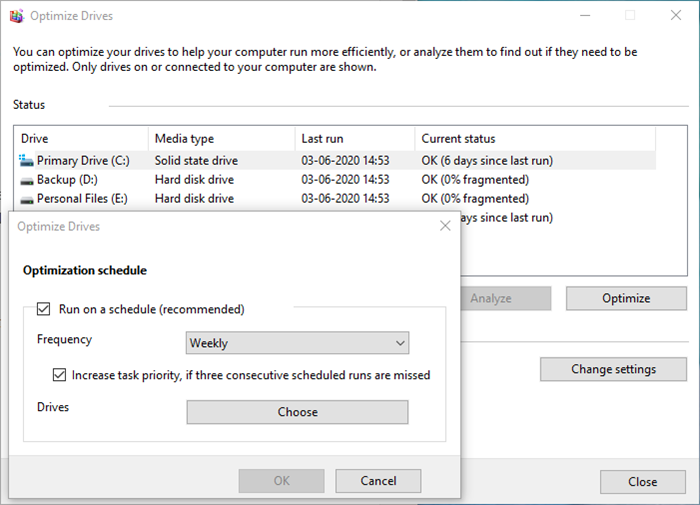
Windows dispose d'un outil de défragmentation de disque qui existe depuis très longtemps. Il améliore les performances en réorganisant les fichiers de manière à ce qu'ils puissent être récupérés rapidement, c'est-à-dire avec moins de mouvement de la tête de lecture. L'outil a été amélioré au fil des ans et vous pouvez également planifier le processus. Bien que vous puissiez choisir de tout laisser sur Windows , ou si vous avez un calendrier, vous pouvez le définir pour les week-ends, mais assurez-vous de garder l'ordinateur allumé.
2] Activer la mise en cache en écriture
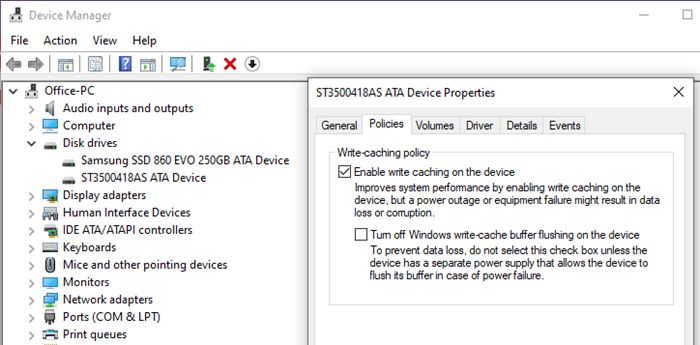
Si vous activez la mise en cache en écriture , cela allégera la charge du disque dur en utilisant un cache entre les deux. Ainsi, lorsque vous enregistrez un fichier, il écrit toutes les informations, y compris les données, dans un emplacement temporaire. Comme l'écriture dans le cache est plus rapide que l'enregistrement sur le disque dur, cela se traduit par de meilleures performances. Il est pratique lorsque vous éditez des fichiers volumineux tels que des images et des vidéos.
3] Optimiser le fichier de page
Le Page File a été mal compris pendant très longtemps. Windows l'utilise comme un espace temporaire à conserver lorsque la RAM est pleine. Bien que vous ne manquiez peut-être pas de RAM , grâce au prix abordable, la plupart ont plus que ce dont nous avons besoin, mais la suppression de PageFile.SYS(PageFile.SYS) ne fera aucune différence. En fait, il vaut mieux en avoir que de ne pas en avoir du tout.
Donc, si vous faites une utilisation intensive de la mémoire et que vous manquez finalement de mémoire, PageFile.SYS sera pratique. Windows y remettra des données, libérera de la mémoire et en fera encore plus.
Lire(Read) : Comment améliorer les performances de Windows 11 .
4] Optimisez les (Optimize Background) services d'(Services) arrière-plan , les applications(Apps) et l'espace de stockage(Storage Space)
Il s'agit d'une astuce générale qui améliore non seulement les performances du disque dur(HDD) , mais également les performances de l'ordinateur. Si vous avez trop d'applications, de services d'arrière -plan , cela aura un impact car ils conserveront les achats de disque dur et vous ne pourrez peut-être pas travailler comme prévu. De plus, si vous manquez d'espace de stockage, cela peut avoir un impact car le disque dur aura du mal à réorganiser les fichiers, réclamant de l'espace pour les fichiers à enregistrer.
La ligne de base est que vous devez vous débarrasser de tout ce qui est inutile et consomme des ressources.
Cela dit, si tout ce que vous voulez, c'est améliorer les performances globales de Windows 10 , le meilleur moyen est de passer à un modèle hybride.
Installez Windows sur un SSD et conservez tout le reste sur le disque dur(HDD) . Vous pouvez choisir d'effectuer une optimisation pour le disque dur(HDD) et laisser le repos à Windows pour gérer le SSD .
Lire(Read) : Secteurs défectueux sur SSD et HDD(Bad sectors on SSD and HDD)
Ce que vous ne devez PAS faire pour optimiser les disques(Hard Disk) durs
De nombreux articles parlent de la désactivation des fonctionnalités Windows pour le disque dur et le SSD(HDD and SSD) . Windows a parcouru un long chemin, tout comme le matériel. Le même ensemble d'optimisation qui se répète depuis plus d'une décennie ne fonctionnera pas. Voici la liste des fonctionnalités que vous ne devez pas désactiver en eux
- Windows Write-Cache Buffer Flushing : Il permet aux applications de s'exécuter plus rapidement en leur permettant de continuer sans attendre que les demandes d'écriture de données soient écrites sur le disque.
- Indexation Windows, alias Windows Search Service(Windows Indexing, aka Windows Search Service) : Cela ne fait qu'améliorer les performances globales au lieu de les réduire. S'il n'y a pas d'indexation, le disque dur devra travailler encore plus dur pour trouver les données en explorant l'intégralité du disque dur pour les données et consommer plus de ressources.
- Haute performance : Il n'y a aucun moyen d'améliorer les performances d'un disque dur en le gardant allumé en permanence. Les ordinateurs portables(Laptops) Windows offrent un plan d'alimentation haute performance, qui garantit que le disque est allumé en permanence. Cela n'ajoute pas à l'avantage d'améliorer les performances. Windows gère bien en allumant le lecteur lorsque cela est nécessaire. Le plan n'est utile que lorsque vous effectuez des travaux CPU/GPU intensifs comme le montage vidéo ou les jeux.
J'espère que le message a été facile à suivre et que vous avez pu améliorer la vitesse et les performances du disque dur. En outre, le message brise de nombreux mythes en matière d'optimisation de la vitesse. Ne désactivez pas les services en fonction des recommandations, il est préférable de comprendre ce que Windows propose comme solution.
Lecture(Read) : correction de la vitesse de lecture ou d'écriture lente du SSD sous Windows(Fix Slow SSD Read or Write Speed on Windows) .
Related posts
Meilleur logiciel Drive encryption pour Windows 10
Stop Hard Drive d'aller dormir dans Windows 11/10
Comment échanger des disques durs dans Windows 10 avec Hot Swap
Comment réparer Disk Signature Collision problem dans Windows 10
Comment convertir MBR en GPT sans Data Loss dans Windows 11/10
Comment utiliser Recovery Drive pour restaurer Windows 11/10
Comment empêcher le disque dur de se mettre en veille dans Windows 10
Comment créer Mirrored Volume dans Windows 11/10
Comment créer un virtuel Hard Disk sur Windows 10
Impossible de lire de la source file or disk lors de la copie dans Windows 11/10
Comment mapper un Network Drive en utilisant Group Policy sur Windows 10
Comment vérifier, inférieur ou Increase CPU usage dans Windows 10
Comment supprimer un Volume or Drive Partition dans Windows 11/10
Comment changer Hard Disk Cluster Size dans Windows 10
Comment vérifier Hard Disk Health dans Windows 10 en utilisant WMIC
Comment vérifier la santé du disque dur dans Windows 11/10
Comment effacer Mapped Network Drive Cache dans Windows 10
Comment mapper un Network Drive ou ajouter un FTP Drive dans Windows 11/10
Comment défragmenter Hard Drive en utilisant Batch file dans Windows 11/10
Comment réparer Disk Write Error sur Steam dans Windows 11/10
